É seu primeiro dia no Templo Jedi, trabalhando como fabricante de sabres de luz. Sua primeira tarefa no trabalho é realizar uma Análise de capacidade no comprimento dos sabres de luz sendo produzidos. Sua preocupação principal é ver se os sabres de luz se encaixam nas especificações de comprimento exigidas pelo Conselho Jedi. Você não está certo sobre por onde começar. Felizmente, o Minitab Statistical Software está aqui para ajudá-lo, mesmo em uma galáxia muito, muito distante.
A Análise de capacidade é usada para avaliar a capacidade de um processo sob controle. Um processo “capaz” deve fabricar produtos ou serviços que atendam às especificações.
COMO CONFIGURAR OS DADOS PARA ANÁLISE DE CAPACIDADE
O primeiro passo para realizar uma Análise de capacidade no Minitab é certificar-se de que seus dados estão configurados corretamente. A primeira parte disso é configurar seus dados de medição em uma coluna de uma worksheet do Minitab. No nosso caso, o Conselho Jedi nos forneceu 80 medições tiradas de sabres de luz recém-fabricados, tomadas ao longo de 10 dias. Essas medições podem ser inseridas diretamente no Minitab ou importadas do Microsoft Excel, ou até mesmo de um banco de dados SQL. (Se você está se perguntando como podemos obter medições tão precisas, bem... poder medir usando a ajuda da Força!)
Veja como nossa coluna de medições se parece no Minitab:
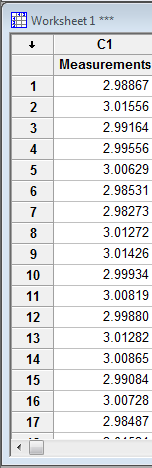
IDENTIFICAÇÃO DE SUBGRUPOS PARA ANÁLISE DE CAPACIDADE
Uma etapa importante na Análise de capacidade é identificar seus subgrupos. Um subgrupo é simplesmente um grupo de unidades produzidas sob o mesmo conjunto de condições. De uma forma ideal, é um conjunto de medições feitas próximas no tempo, mas ainda assim independentes umas das outras. No nosso caso, os sabres de luz foram medidos por um Jedi diferente a cada dia durante 10 dias, com 8 sabres sendo medidos por cada um. Em termos de qualidade, temos 10 subgrupos com 8 unidades dentro de cada subgrupo.
Na minha experiência de trabalho com o suporte técnico, muitos interlocutores que estão com dificuldades com uma Análise de capacidade não estão familiarizados com o conceito de tamanho de subgrupo e, portanto, o ignoram rapidamente. Não faça isso! A maneira como você coletou seus dados é extremamente importante para a Análise de capacidade.
POR QUE A ORDEM DE DADOS É IMPORTANTE NA ANÁLISE DE CAPACIDADE?
Você deve sempre garantir que seus dados sejam inseridos no Minitab na ordem em que foram coletados e que cada entrada seja atribuída ao subgrupo apropriado. Os cálculos essenciais para a análise dependem da ordem de seus dados e do tamanho desses grupos. Por esse motivo, você não deve ordenar seus dados.
Para ver por que isso é um problema, considere o seguinte cenário: Você tem um subgrupo de 5 medições, uma com dados ordenados e outra com dados não ordenados. Se você ordenar os dados, a análise das medições parecerá ter menos variação do que aquele subgrupo realmente teve. Como resultado, os seus valores Cpk e outros serão inflados artificialmente, fazendo com que seu processo pareça muito mais capaz do que realmente é. É importante não cair nessa armadilha.
Também já vi pessoas inserirem vários tamanhos de subgrupos e escolherem aquele que lhes dá o melhor Cpk, ou parâmetro de interesse. Sinceramente, isso não é apropriado - não é correto analisar seus dados com subgrupos de 5 se, na realidade, o tamanho do subgrupo for 8.
COMO CRIAR UMA COLUNA DE SUBGRUPO
Assim que tivermos certeza do tamanho do subgrupo e que nossos dados foram inseridos no Minitab na ordem correta, podemos criar uma coluna de subgrupo. Isso informará ao Minitab que a medição correspondente pertence a um subgrupo específico. Como nossos dados estão ordenados, sabemos que as primeiras 8 observações em nossa worksheet fazem parte do subgrupo um, as próximas 8 são do subgrupo 2, etc.
Criar uma coluna de subgrupo no Minitab é bem simples. Podemos fazer isso em Calc > Criar dados padronizados > Conjunto simples de números. No nosso caso, a caixa de diálogo estaria preenchida assim:
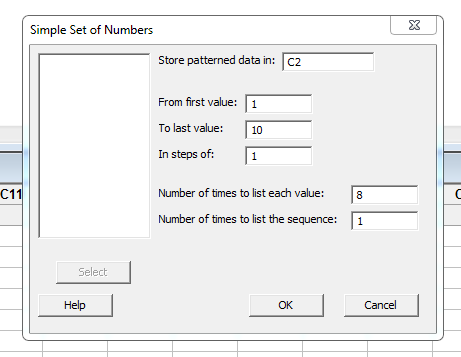
Quando pressionamos OK nessa caixa de diálogo, o Minitab cria uma sequência de números de 1 a 10 que representa os dias em que nossos dados foram coletados. A maneira como preenchemos a caixa de diálogo também informa ao Minitab para exibir cada valor 8 vezes (o que representa as 8 medições feitas a cada dia), formando nossos subgrupos.
Assim que tivermos nossa coluna de subgrupo, nosso conjunto de dados na worksheet do Minitab deve ter a seguinte aparência:
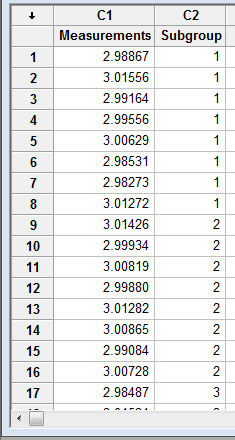
Agora que nossos dados estão configurados corretamente no Minitab e nossos subgrupos estão identificados corretamente, estamos quase prontos para fazer nossa análise. Meu próximo post abordará certas hipóteses para que os resultados da análise de capacidade sejam válidos e que precisam ser cumpridas antes de começarmos. Até mesmo a Força só pode ser confiável quando apoiada por técnicas estatísticas sólidas. Ok, então essa citação não entrou na versão final do filme, mas não deixa de ser verdade!




